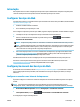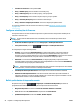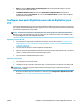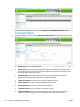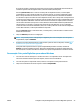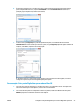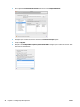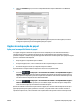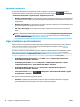HP DesignJet T2500 eMultifunction Printer series - User Guide
Os nomes do servidor e da pasta são usados para conectar à pasta compartilhada, desenvolvendo um
caminho de pasta de rede da seguinte forma: \\nome do servidor\nome da pasta
Para uma pasta de rede, insira o nome ou o endereço IP do computador remoto, o nome da pasta
compartilhada e o nome e senha de usuário do “usuário do scanner” já criado no computador remoto.
Deixe o campo do domínio do usuário vazio, exceto se o usuário pertencer a um domínio do Windows.
Se o usuário for apenas um usuário local do computador remoto, deixe o campo vazio. Você poderá usar
o nome (em vez do endereço IP) no campo do nome do servidor apenas se a pasta compartilhada estiver
em um computador do Windows na mesma rede local. Este nome deve ser simples (até 16 caracteres)
sem um sufixo de domínio (sem pontos no nome). Nomes de domínio DNS totalmente qualificados não
são suportados. Se o produto e a pasta de rede estiverem em redes diferentes, ou se o computador
remoto não estiver executando o Windows, então, use o endereço IPv4 em vez do nome do computador
remoto. Nas redes IPv6, o endereço IPv6 também é suportado.
Para uma pasta FTP, digite o nome de servidor, o nome da pasta, o nome de usuário e a senha. Deixe o
domínio do usuário vazio.
3. Clique em Adicionar para salvar a configuração.
NOTA: Se o produto já estiver configurado para digitalizar para rede e você quiser usar outra pasta
compartilhada, clique em Modificar.
4. A impressora verifica automaticamente se pode acessar a pasta de rede. Se não puder, consulte Não é
possível acessar a pasta de rede na página 206.
Você pode verificar posteriormente se a pasta compartilhada permanece acessível, clicando em
Verificar no Servidor da Web Incorporado. Uma pasta compartilhada corretamente configurada pode
ficar inacessível se a senha do usuário for alterada ou se a pasta compartilhada for movida ou excluída.
Por exemplo: Criar pasta Digitalizar para rede no Windows
1. Crie uma nova conta de usuário para o “usuário do scanner” no computador remoto. Você pode usar
uma conta de usuário existente para esse objetivo, mas isso não é recomendável.
2. Crie uma nova pasta no computador remoto, exceto se você quiser usar uma pasta existente.
3. Clique com o botão direito do mouse na pasta e selecione Propriedades.
PTWW Configurar uma pasta Digitalizar para rede ou Digitalizar para FTP 25